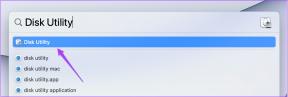Parandage io.netty.channel. AbstractChannel$AnnotatedConnectException Viga Minecraftis
Miscellanea / / November 28, 2021
Mojang Studios andis Minecrafti välja 2011. aasta novembris ja see sai varsti pärast seda edukaks. Iga kuu logib mängu umbes üheksakümmend üks miljonit mängijat; see on teiste võrgumängudega võrreldes suurim mängijate arv. See toetab macOS-i, Windowsi, iOS-i, Androidi seadmeid ning Xboxi ja PlayStationi mudeleid. Paljud mängijad on teatanud järgmisest veateatest: Ühenduse loomine serveriga server.io.netty.channel ebaõnnestus. AbstractChannel$AnnotatedConnectException: Ühendusest keelduti: lisateavet pole. Kui teil on sama probleem, lugege meie juhendit, et saada teavet selle Minecrafti vea parandamise kohta Windows 10 arvutis.

Sisu
- Kuidas parandada io.netty.channel. AbstractChannel$AnnotatedConnectException Minecrafti viga?
- 1. meetod: lähtestage Interneti-ruuter
- 2. meetod: taaskäivitage arvuti
- 3. meetod: lahendage konfliktid VPN-iga
- 4. meetod: tagage õige IP-aadress ja port
- 5. meetod: Java tarkvara värskendamine
- 6. meetod: desinstallige ühildumatu tarkvara
- 7. meetod: lisage Minecrafti kausta tulemüüri sätetele erandid
- 8. meetod: Windowsi tulemüüri ajutiselt keelamine (pole soovitatav)
- 9. meetod: kontrollige pordi filtreerimise funktsiooni
- 10. meetod: kontrollige Interneti-teenuse pakkuja võrgu juurdepääsu
- 11. meetod: installige Minecraft uuesti
Kuidas parandada io.netty.channel. AbstractChannel$AnnotatedConnectException Minecrafti viga?
Selle vea peamine põhjus on IP-ühenduvuse probleem, mida on selgitatud allpool, koos samade sekundaarsete põhjustega.
- IP-ühenduse probleem: Kui proovite mänguserveriga ühendust luua ja IP-aadress ja/või IP-port on vale, põhjustab see io.netty.channel. AbstractChannel$AnnotatedConnectException viga Minecraftis. Konfliktid tekivad siis, kui IP-aadress muutub ja mitu kasutajat proovivad ühendust luua sama IP-aadressiga. See viga oleks tühine, kui kasutate selle asemel staatilist IP-aadressi.
- Windowsi tulemüür: Windowsi tulemüür on sisseehitatud rakendus, mis toimib filtrina, st skannib Internetis olevat teavet ja blokeerib potentsiaalselt kahjulike andmete süsteemi jõudmise. Kuna teadaolevalt põhjustab Windowsi tulemüür probleeme ka usaldusväärsete rakenduste toimimisega. Seetõttu ei pruugi Minecraft oma serveriga ühendust luua.
- Aegunud Java failid: Kuna Minecraft põhineb Java programmeerimisel, viivad aegunud Java-failid ja mängukäivitaja saidile io.netty.channel. AbstractChannel$AnnotatedConnectException viga. Ainus lahendus on mängufailide korrapärane värskendamine.
- Tarkvara kokkusobimatus: Minecrafti ametlikul veebisaidil on sellega ühildumatu tarkvara loend. Kliki siia täieliku nimekirja lugemiseks. Peate kõik need programmid oma süsteemist desinstallima, et vältida mänguga seotud probleeme.
- Sadama kättesaamatus: Võrguandmed edastatakse pakettidena saatjapordist sihtporti. Tavaolukorras töötab ülaltoodud funktsioon tõhusalt. Kuid mitme ühendustaotluse korral on need järjekorras ja võtavad tavapärasest kauem aega. Port või port pole saadaval, kuid hõivatud käivitab ühenduse keeldumise: lisateavet pole Minecrafti viga. Ainus lahendus on proovida mõne minuti pärast serveriga ühendust luua.
Selles jaotises oleme koostanud selle vea parandamise meetodite loendi ja korraldanud need kasutaja mugavuse järgi. Nii et rakendage neid ükshaaval, kuni leiate lahenduse oma Windows 10 süsteemile.
1. meetod: lähtestage Interneti-ruuter
Lihtsalt Interneti-ruuteri lähtestamine võib io.netty.channeli parandada. AbstractChannel$AnnotatedConnectException viga.
1. Ühendage lahtiruuter pistikupesast.
2. Oota mõnda aega ja siis, uuesti ühendada ruuter.
3. Kontrollige, kas viga on nüüd parandatud. Muul juhul vajutage nuppu Reset-nupp kõigi seadete lähtestamiseks.

2. meetod: taaskäivitage arvuti
Enamik väiksemaid tehnilisi tõrkeid parandatakse sageli taaskäivitamisel või taaskäivitamisel.
1. Navigeerige lehele Start menüü vajutades nuppu Windowsi võti.
2. Klõpsake Toiteikoon > Taaskäivita, nagu esile tõstetud.
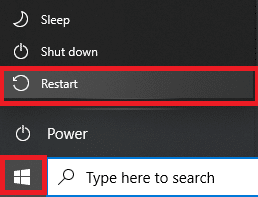
Kui põhilised tõrkeotsingu meetodid ei suutnud io.netty.channeli parandada. AbstractChannel$AnnotatedConnectException viga Minecraftis, parandame nüüd konfliktid VPN-iga järgmise meetodiga.
Loe ka:Mis on VPN? Kuidas see töötab?
3. meetod: lahendage konfliktid VPN-iga
3A meetod: VPN-kliendi desinstallimine
Kuna VPN-klient varjab teie IP-aadressi, võib see käivitada ka nimetatud vea. Seega võib VPN-kliendi desinstallimine aidata viga io.netty.channel parandada. AbstractChannel$AnnotatedConnectException viga Minecraftis
Kõigi VPN-kliendiga seotud andmete ja failide eemaldamiseks ühe korraga oleme kasutanud Revo desinstaller selles meetodis.
1. Installige Revo Uninstaller alates ametlik veebilehekülg allalaadimise teel TASUTA PROOVIVERSIOON või OSTA, nagu allpool kujutatud.
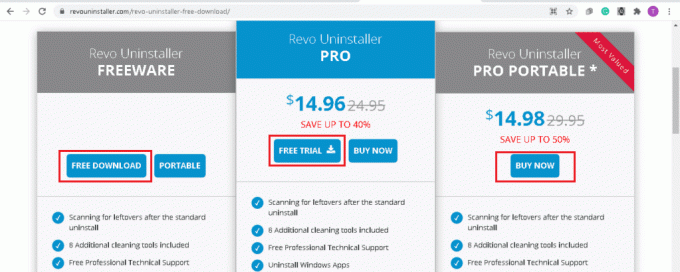
2. Avatud Revo desinstaller ja navigeerige oma juurde VPN-klient.
3. Nüüd valige VPN-klient ja klõpsake edasi Desinstallige ülemiselt menüüribalt.
Märge: Oleme selle meetodi toimingute illustreerimiseks kasutanud näitena Discordi.
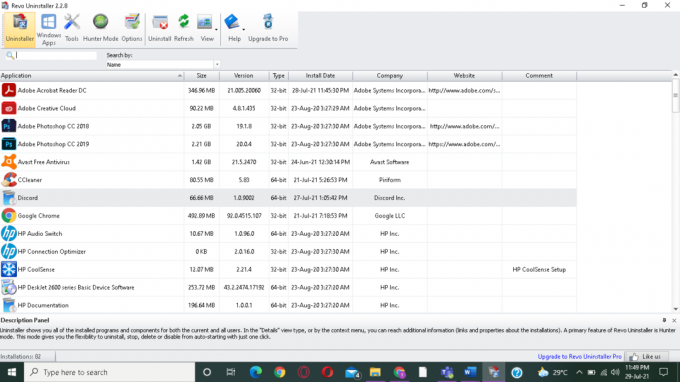
4. Märkige kõrval olev ruut Enne desinstallimist looge süsteemi taastepunkt ja klõpsake Jätka hüpikakna viibas.

5. Nüüd klõpsake nuppu Skaneeri et kuvada kõik registrisse jäänud VPN-failid.
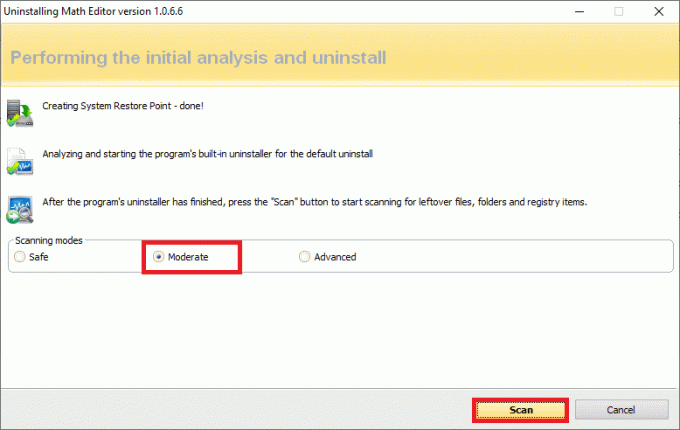
6. Järgmisena klõpsake nuppu Vali kõik järgneb Kustuta.
7. Kliki Jah kinnitusviipas.
8. Korrates veenduge, et kõik VPN-failid on kustutatud 5. samm.
Kiire avaldus Revo desinstaller ei leidnud ühtegi järelejäänud üksust tuleks kuvada nii, nagu allpool näidatud.
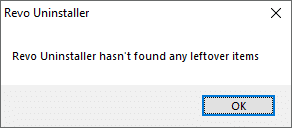
9. Taaskäivita süsteemi pärast VPN-kliendi ja kõigi selle failide täielikku kustutamist.
3B meetod: kasutage usaldusväärset VPN-klienti
Nagu varem teavitatud, on peamine põhjus IP-ühenduvuse probleem ja seega on usaldusväärse VPN-kliendi kasutamine mängu käitamiseks äärmiselt oluline. Kui soovite siiski VPN-teenust kasutada, siis mõned soovitatud on loetletud allpool:
1. ExpressVPN: See on Minecrafti testitud VPN-teenus, mis on meie loendis 1. kohal.
2. SurfShark: see VPN on kasutajasõbralik ja kulutõhus.
3. Betternet: see pakub tasuta usaldusväärset VPN-teenust.
4. NordVPN: see sobib hästi selle liivakastimängu jaoks ja pakub kvaliteetset teenust.
5. VPNCity: see on juhtiv sõjaväelise taseme VPN-teenus, mida saab kasutada iOS-i, Androidi ja macOS-i seadmetes. See pakub ülikiire voogesituse võimalust.
Seega saate seda ühenduse viga vältida, kui kasutate pärast olemasoleva VPN-kliendi desinstallimist usaldusväärset VPN-klienti.
4. meetod: tagage õige IP-aadress ja port
Kui kasutate dünaamilist Interneti-teenust, muutub teie IP-aadress iga paari päeva tagant. Seetõttu on hädavajalik tagada, et käivitusprogrammile oleks lisatud õige IP-aadress ja port. Selleks järgige alltoodud samme.
1. Tüüp cmd aastal Windowsi otsing baar. Kliki Käivitage administraatorina administraatoriõigustega käsuviiba käivitamiseks.
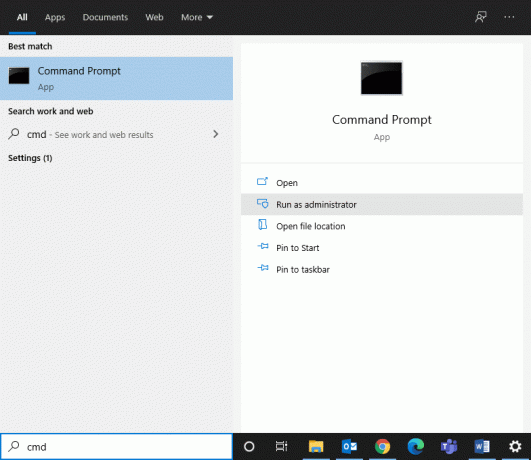
2. Tüüp: ipconfig ja tabas Sisenema, nagu kujutatud.
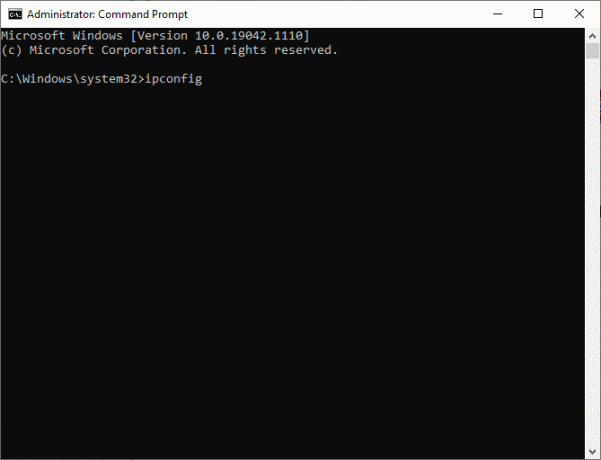
3. Märkige üles IPV4 aadress kuvatakse ekraanil.
4. Navigeerige Minecrafti serverite kaust> Maxwell (mõned juhuslikud numbrid) kausta.
5. Nüüd minge MinecraftServer.
6. Siin, klõpsake serveri atribuutides (.txt-fail) selle avamiseks. Märkige üles Serveri pordi aadress siit.
7. Järgmisena käivitage Minecraft ja minge juurde Mängi mitmikmängu valik.
8. Klõpsake nuppu Server soovite liituda ja seejärel klõpsake Muuda, nagu esile tõstetud.

9. The IPV4 aadress ja Serveri pordi number peaks vaste sisse märgitud andmed 4. samm ja 8. samm.
Märge: The Serveri nimi võib erineda vastavalt kasutaja eelistustele.
10. Lõpuks klõpsake nuppu Tehtud >Värskenda.
Kontrollige, kas see võib parandada io.netty.channeli. AbstractChannel$AnnotatedConnectException viga Minecraftis. Kui ei, proovige järgmist parandust.
Loe ka: 14 võimalust pinge vähendamiseks ja võrgumängude täiustamiseks
5. meetod: Java tarkvara värskendamine
Kui kasutate mängukäivitit selle uusimas versioonis, kui Java-failid on aegunud, tekib suur konflikt. See võib viia ühenduse loomisest keeldumiseni: Minecraftis pole täiendavat teabeviga.
- Windows 10 kasutajad kogevad sageli standardit Java.net.connectexception ühendus aegus edasise teabe viga.
- Samuti Minecrafti serveriga liitumiseks a Õppige kontot modifitseerima on hädavajalik. Levinud tõrge, mis näitab, et Learn to Mod konto puudub, on: Java.net ühenduse erand Minecrafti viga
Mõlemad vead saab parandada, värskendades oma Java tarkvara uusimale versioonile, järgides alltoodud juhiseid.
1. Käivitage Seadistage Java rakendusest otsides seda Windowsi otsing riba, nagu näidatud.
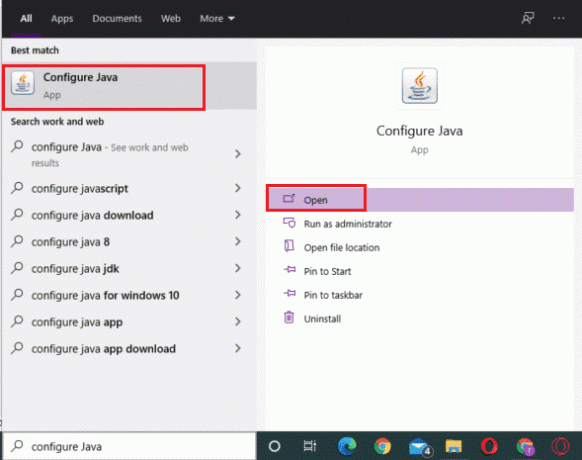
2. Lülitu Värskenda vahekaarti Java juhtpaneel aken.
3. Märkige ruut valiku kõrval Kontrollige värskendusi automaatselt valik.
4. Alates Teavita mind rippmenüüst, valige Enne allalaadimist variant, nagu näidatud.
Edaspidi otsib Java automaatselt värskendusi ja teavitab teid enne nende allalaadimist.
5. Nüüd klõpsake nuppu Uuendage kohe nuppu.
6. Kui Java uus versioon on saadaval, alustage allalaadimine ja paigaldus järgige ekraanil kuvatavaid juhiseid.
7. Lubama Java värskendaja arvutis muudatuste tegemiseks.
8. Mine järgi viipasid protsessi lõpuleviimiseks.
6. meetod: desinstallige ühildumatu tarkvara
Nagu varem mainitud, on Minecrafti veebisaidil saadaval ühildumatu tarkvara loend. Selliste probleemide lahendamiseks peate oma süsteemist desinstallima konfliktse tarkvara.
Meetod 6A: desinstallige ühildumatud programmid
1. Tippige väljale rakendused Windowsi otsing kast käivitamiseks Rakendused ja funktsioonid kasulikkust.

2. Kasuta Otsi sellest loendist väljale nende ühildumatute programmide leidmiseks.
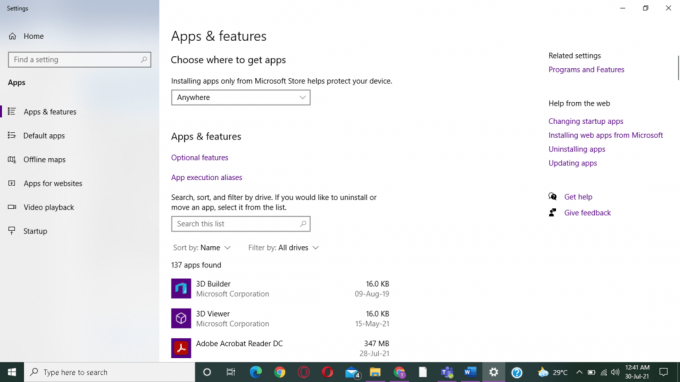
3. Valige Programm ja klõpsake edasi Desinstallige, nagu allpool näidatud.
Märge: Oleme 3D Builderit kasutanud ainult illustreerimiseks.
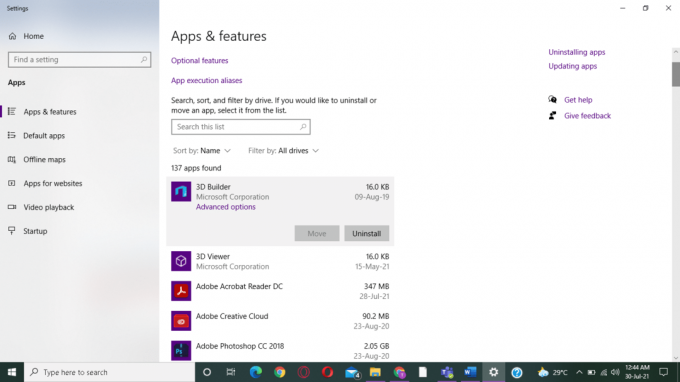
Meetod 6B: desinstallige mängu täiustamise tarkvara
Minecraft ei vaja mängude täiustamise tarkvara. Kui aga kasutate oma süsteemis mängude täiustamise rakendusi, võib see kaasa tuua io.netty.channel. AbstractChannel$AnnotatedConnectException viga Minecraftis. Lisaks võib see kaasa tuua mängu krahhi ja riistvaraprobleeme. Seetõttu on soovitatav sellised programmid kustutada.
Märge: Oleme selgitanud selle meetodi samme kasutades NVIDIA GeForce'i kogemus näitena.
1. Käivitage Kontrollpaneel otsides seda jaotisest Windowsi otsing baar.
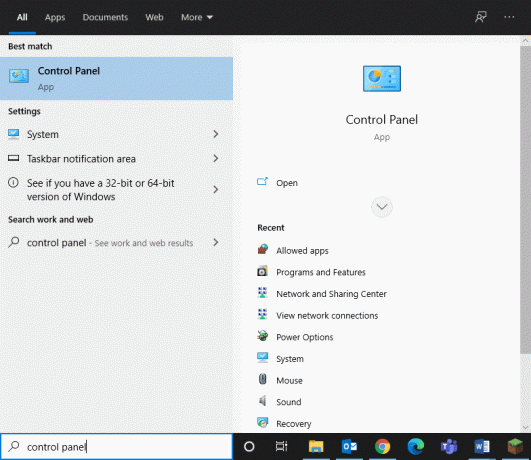
2. Kliki Vaatamisalus > Suured ikoonid.
3. Valige Programmid ja funktsioonid nagu allpool kujutatud.
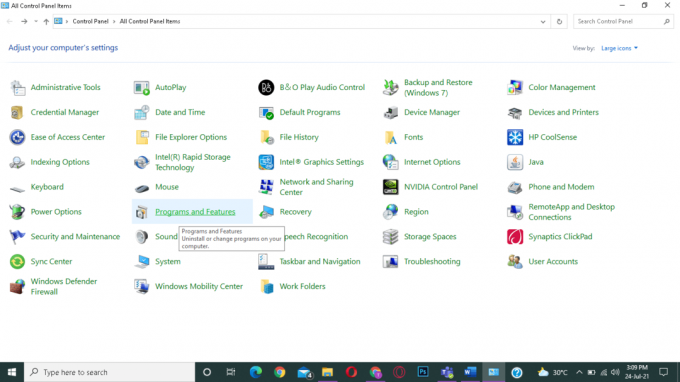
4. Paremklõpsake ükskõik millist NVIDIA komponent ja valige Desinstallige.
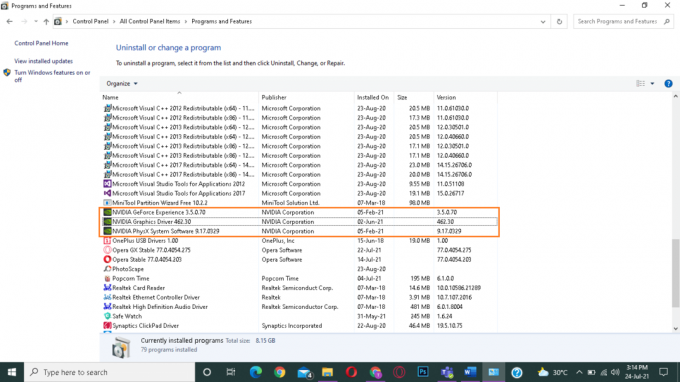
5. Korrake sama protsessi kõigi jaoks NVIDIA programmid et need oma süsteemist desinstallida. ja Taaskäivita sinu arvuti.
Saate kasutada sama meetodit kogu mängu täiustamise tarkvara kustutamiseks oma süsteemist, nt Discord, Evolve, Synapse/Razer Cortex, D3DGear jne.
Loe ka:5 viisi, kuidas Windows 10-s Avast Antivirus täielikult desinstallida
7. meetod: lisage Minecrafti kausta tulemüüri sätetele erandid
Windowsi tulemüür muudab mõnikord mängu hostserveriga ühendamise keeruliseks. Minecrafti tulemüüri sätetest erandite tegemine aitab teil parandada ühenduse keeldumist: lisateavet pole Minecrafti viga. Minecrafti kausta erandite lisamiseks tulemüüri sätetesse toimige järgmiselt.
1. Klõpsake nuppu Windowsi ikoon ja valige Seaded valik, nagu näidatud.
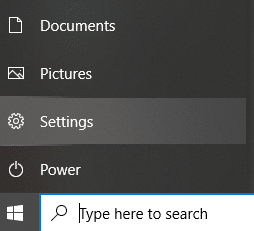
2. Avatud Värskendus ja turvalisus sellel klõpsates.
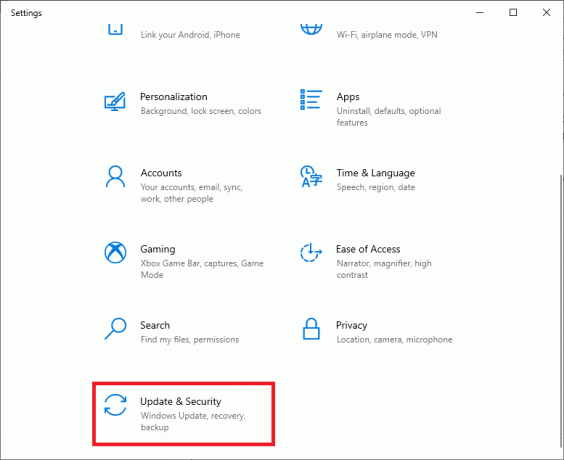
3. Valige Windowsi turvalisus suvand vasakul paanil ja klõpsake nuppu Tulemüür ja võrgukaitse paremal paanil.
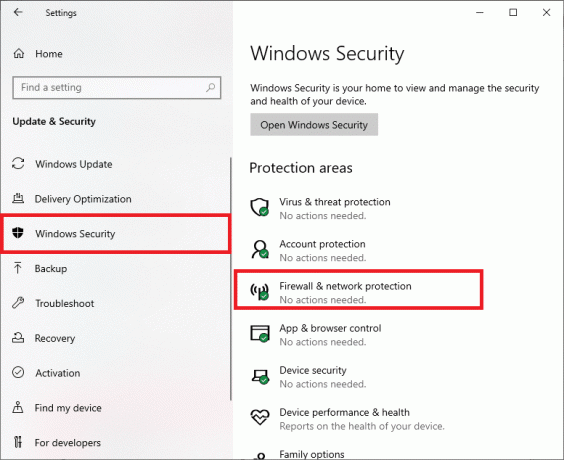
4. Siin, klõpsake Rakenduse lubamine läbi tulemüüri.
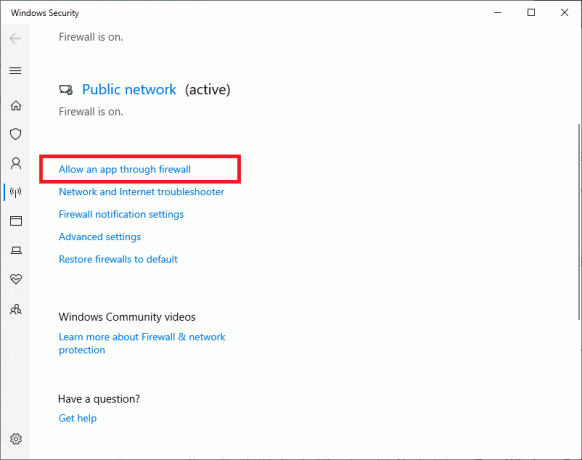
5. Nüüd klõpsake nuppu Muuda seadeid. Samuti klõpsake nuppu Jah kinnitusviipas.
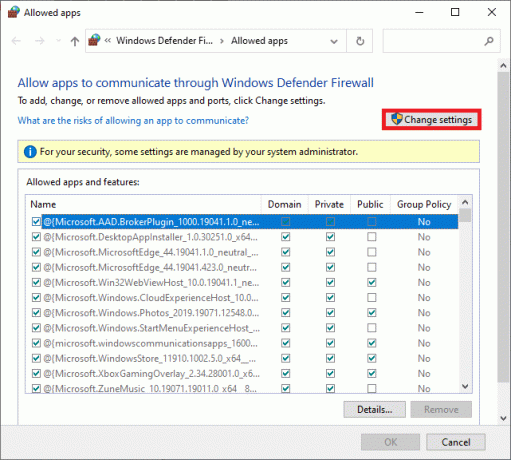
6. Kliki Luba mõni muu rakendus valik, mis asub ekraani allosas.

7. Valige Sirvi…, minema Mängude installikataloog ja valige Käivitaja käivitatav. Seejärel klõpsake nuppu Lisama nuppu ekraani allservast.
8. Korda samme 6 ja 7, et lisada kataloog, kuhu Minecrafti serverid, Maxwelli kaust, ja Java käivitatavad failid on paigaldatud.
9. Mine tagasi Luba rakendused ekraan sisse 5. samm.
10. Kerige alla jaotiseni Java platvorm SE binaarfail valik ja märkige mõlema jaoks kõik valikud Avalik ja Privaatne Võrgud.
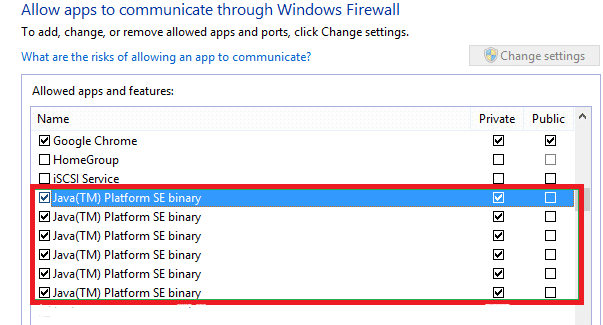
8. meetod: Windowsi tulemüüri ajutiselt keelamine (pole soovitatav)
See on alternatiiv ülaltoodud tulemüüri erandite lisamise meetodile. Siin keelame ajutiselt Windows Defenderi tulemüüri, et parandada io.netty.channel. AbstractChannel$AnnotatedConnectException Minecraftis.
1. Käivitage Kontrollpaneel nagu sa enne tegid.
2. Valige Süsteem ja turvalisus valik.
3. Siin, klõpsake Windows Defenderi tulemüür, nagu näidatud.
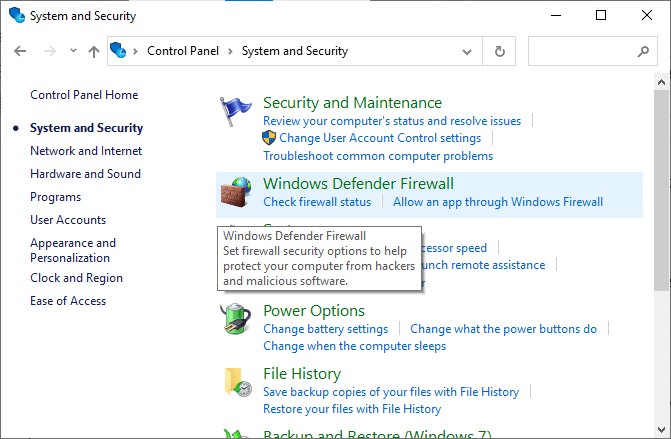
4. Klõpsake nuppu Lülitage Windows Defenderi tulemüür sisse või välja valik vasakult paneelilt.
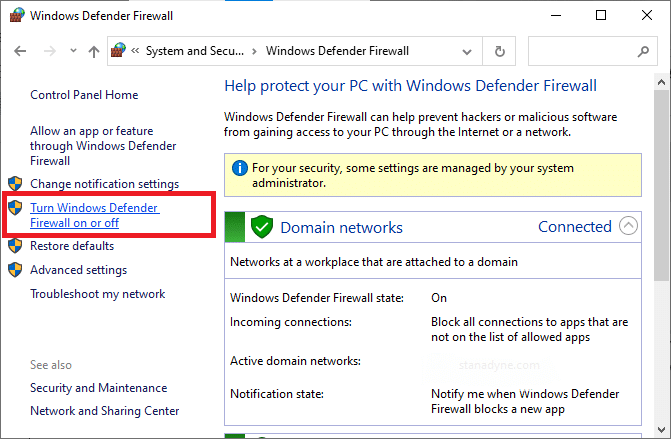
5. Nüüd märkige ruudud; Windows Defenderi tulemüüri väljalülitamine (pole soovitatav) igat tüüpi võrgusätted.
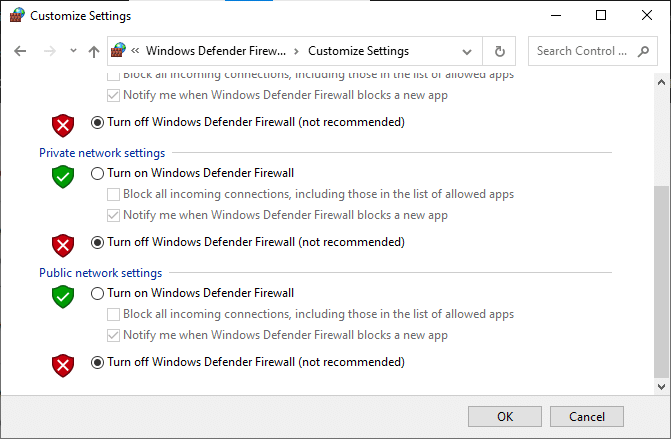
6. Taaskäivitage oma süsteem ja kontrollige, kas probleem on nüüd lahendatud.
9. meetod: kontrollige pordi filtreerimise funktsiooni
Kuigi pordi suunamine töötab teie süsteemis hästi, võib pordi filtreerimise funktsioon tekitada konflikti. Kõigepealt mõistame, mida need mõisted tähendavad.
- Pordi filtreerimine on toiming, mis võimaldab teil lubada või blokeerida konkreetseid porte, mis sooritavad teatud toimingut.
- Pordi edastamine on protsess, mille kaudu saab väliseid seadmeid ühendada privaatvõrkudega, ühendades välise pordi seadme sisemise IP-aadressi ja pordiga.
Selle konflikti saate lahendada järgmistel viisidel.
1. Tagada pordi filtreerimine variant on välja lülitatud.
2. Kui see on sisse lülitatud, veenduge, et õigeid porte filtreeritakse.
Loe ka:4 võimalust mängudes FPS-i (kaadrit sekundis) kontrollimiseks
10. meetod: kontrollige Interneti-teenuse pakkuja võrgu juurdepääsu
Lisaks peaksite kontrollima, kas teie Interneti-teenuse pakkuja (ISP) töötab tõhusalt või mitte. Teie Interneti-teenuse pakkuja võib blokeerida juurdepääsu võrgule teatud domeenidele, mistõttu ei saa te ka serveriga ühendust luua. Selle stsenaariumi korral võtke selle probleemiga ühendust oma Interneti-teenuse pakkujaga. Lisaks võib teil olla võimalik parandada io.netty.channel. AbstractChannel$AnnotatedConnectException Minecraftis koos võrguvärskendusega.
11. meetod: installige Minecraft uuesti
Kui ükski ülalnimetatud meetoditest ei paranda seda viga teie Windows 10 süsteemis, siis Minecraft peab olema rikutud. Ainus viis probleemist vabanemiseks on rakenduse uuesti installimine oma süsteemi.
1. Järgige jaotises loetletud samme Meetod 6A Minecrafti desinstallimiseks.
2. Kui Minecraft on teie süsteemist kustutatud, saate seda kinnitada, otsides seda, nagu allpool näidatud. Saate sõnumi, milles öeldakse Me ei leidnud siit midagi näidata. Kontrollige oma otsingukriteeriume uuesti.
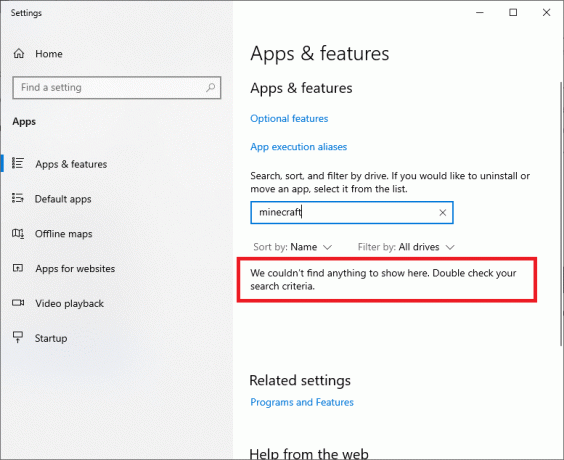
Minecrafti vahemälu ja allesjäänud failid arvutist kustutamiseks tehke järgmist.
3. Klõpsake nuppu Windowsi otsingukast ja tüüp %aplikatsiooni andmed%. Kliki Avatud juurde minema AppData Roaming kaust
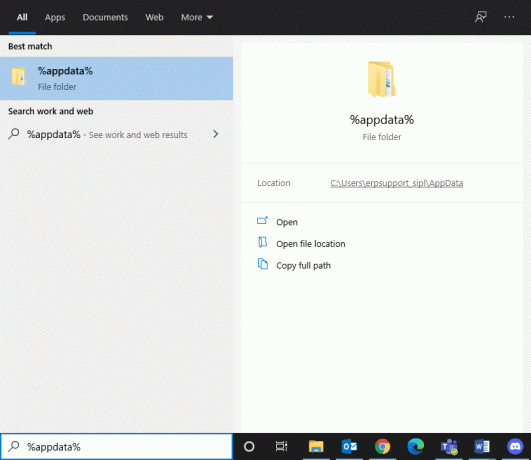
4. Siin, leidke asukoht Minecraft, paremklõpsake sellel ja Kustuta seda.
5. Järgmisena otsige %LocalAppData% sisse Windowsi otsingukasti, nagu näidatud.
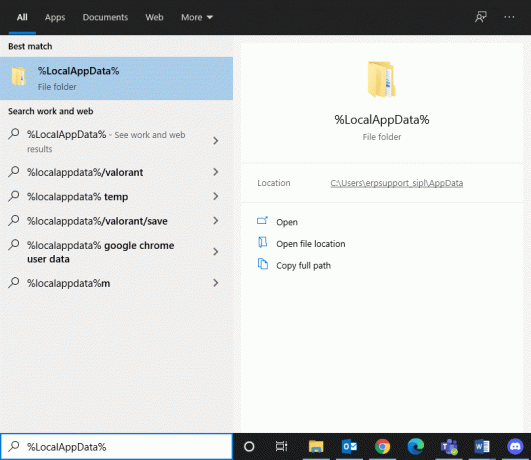
6. Kustuta a Minecrafti kaust paremklõpsates sellel.
7. Taaskäivitage süsteem kuna kõik Minecrafti failid, sealhulgas vahemälu, kustutatakse.
8. Laadige alla Minecrafti käivitaja ja järgige ekraanil kuvatavaid juhiseid installida see teie süsteemis:
Pro näpunäide: saate lahendada ka mängukatkestused ja ühendusest keeldumine, lisateabe puudumine Minecrafti viga lisamälu eraldamine Minecraftile.
Soovitatav:
- Parandage Minecrafti tõrge, mille põhitõmmise kirjutamine ebaõnnestus
- 10 võimalust Minecrafti kokkujooksmisprobleemide lahendamiseks operatsioonisüsteemis Windows 10
- Kuidas avada Steam mänge aknarežiimis
- Kuidas parandada Steami mänge, mis ei laadi alla
Loodame, et sellest juhendist oli abi ja te suutsite seda teha parandage io.netty.channel. AbstractChannel$AnnotatedConnectException: ühenduse loomisest keelduti Minecrafti viga teie Windowsi süsteemis. Andke meile teada, milline meetod teie jaoks töötas. Samuti, kui teil on selle artikli kohta küsimusi/kommentaare, jätke need kommentaaride jaotisse.